Como remover o malware Chameleon de um dispositivo Android
TrojanTambém conhecido como: trojan bancário Chameleon
Faça uma verificação gratuita e verifique se o seu computador está infectado.
REMOVER AGORAPara usar a versão completa do produto, precisa de comprar uma licença para Combo Cleaner. 7 dias limitados para teste grátis disponível. O Combo Cleaner pertence e é operado por RCS LT, a empresa-mãe de PCRisk.
Que tipo de malware é Chameleon?
Chameleon é o nome de um trojan que visa os Sistemas Operativos Android (SOs). Este malware é capaz de roubar informação (com particular ênfase nos dados bancários) e executar várias outras actividades maliciosas.
O Chameleon existe desde pelo menos Janeiro de 2023 e, na altura em que foi redigido, dirigia-se quase exclusivamente a utilizadores australianos e polacos. Este programa malicioso infiltra-se principalmente em sistemas sob o disfarce de navegadores legítimos ou de moedas cripto, bancos, chatbot, e outras aplicações.
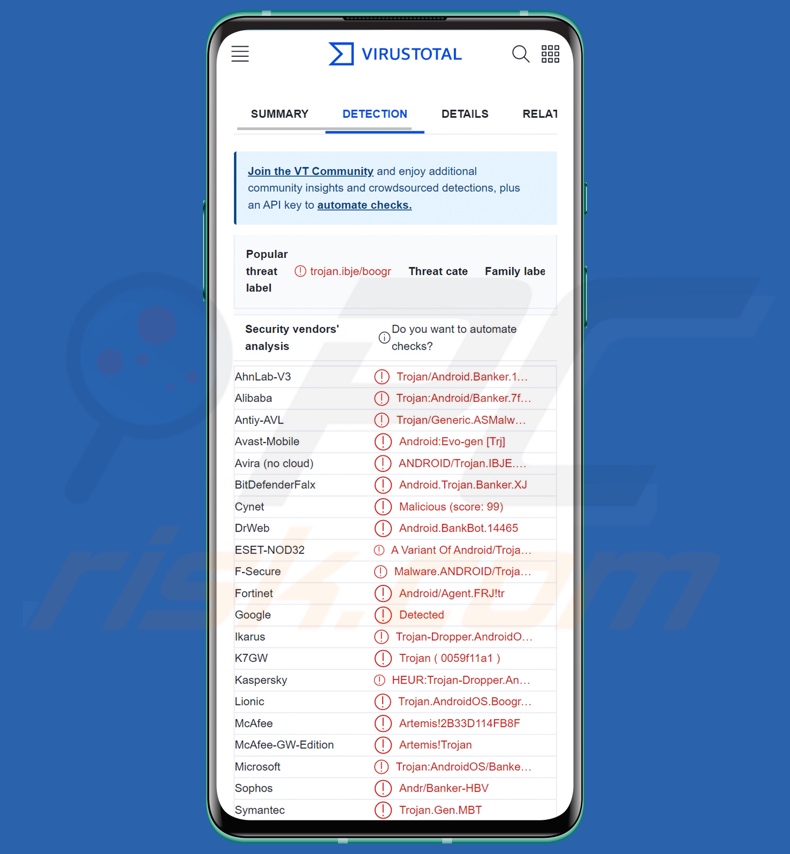
Visão geral do malware Chameleon
Chameleon tem todas as características de um trojan bancário, embora as provas sugiram que este malware ainda está em desenvolvimento.
À semelhança da maioria dos trojans bancários, o Chameleon abusa dos Serviços de Acessibilidade do Android para desenvolver as suas actividades. Estes serviços são concebidos para fornecer ajuda adicional aos utilizadores que a necessitem. Os Serviços de Acessibilidade têm muitas características, por exemplo, leitura do ecrã, simulação do ecrã táctil e teclado, confirmação/desistência de escolhas, etc. Assim, o malware que emprega os Serviços de Acessibilidade do Android ganha a capacidade de aceder e utilizar todas as suas funcionalidades.
Se estes serviços ainda não estiverem habilitados, o Chameleon (embora disfarçado como um pedido genuíno ou legítimo) pede permissão para os utilizar. Posteriormente, o programa malicioso inicia as suas operações através da recolha de dados do dispositivo, por exemplo, modelo do dispositivo, versão do SO, geolocalização, etc.
O malware Chameleon tem várias características à sua disposição. Pode obter dados através do keylogging (ou seja, gravação de teclas) através dos Serviços de Acessibilidade do Android. Esta capacidade pode ser utilizada para adquirir praticamente qualquer informação digitada; além disso, o dispositivo de bloqueio de dados do dispositivo de bloqueio de trojan (por exemplo, palavra-passe, padrão de desvio, código PIN, etc.).
Este programa também rouba cookies de Internet. O Chameleon pode abrir um site legítimo (por exemplo, CoinSpot), e enquanto o utilizador interage com a página, o malware obtém os seus cookies em segundo plano.
O trojan verifica igualmente a lista de aplicações instaladas e - se for encontrada uma aplicação direccionada - descarrega uma página de phishing HTML de aspecto idêntico, que é sobreposta no software real. Esta técnica é normalmente utilizada para simular páginas de login com o objectivo de obter as credenciais de login das vítimas.
O Chameleon é conhecido por infiltrar-se em sistemas disfarçados de IKO - uma aplicação bancária polaca; por conseguinte, é seguro dizer que o malware visa as credenciais associadas a este banco.
Para além dos ataques de sobreposição, o Chameleon pode interceptar e roubar SMS - o que significa que pode obter códigos OTP (Palavra-passe Única) e 2FA/MFA (Autenticação de Dois Factores/Multi-Factor) enviados através de mensagem de texto.
Este malware emprega técnicas anti-analíticas e de persistência, estas últimas incluindo a prevenção da desinstalação e a desactivação do Google Play Protect.
O Chameleon também pode descarregar e executar cargas úteis. Esta capacidade implica que pode ser utilizada para se infiltrar em programas ou componentes maliciosos adicionais num dispositivo comprometido. Teoricamente, esta funcionalidade pode ser utilizada para introduzir praticamente qualquer tipo de malware num sistema (por exemplo, trojans, ransomware, etc.) - no entanto, existem tipicamente certas limitações quanto ao conteúdo que pode ser descarregue/instalado.
Como mencionado anteriormente, o Chameleon estava em desenvolvimento na altura da investigação. Os criadores de malwares melhoram frequentemente as suas criações; por conseguinte, as potenciais iterações futuras deste trojan poderiam ter capacidades adicionais/outras.
Em suma, a presença de software como o Chameleon em dispositivos pode levar a múltiplas infecções do sistema, graves problemas de privacidade, perdas financeiras, e roubo de identidade.
Se suspeitar que o seu dispositivo Android está infectado com Chameleon (ou outro malware) - execute uma verificação completa do sistema com um anti-vírus e remova a ameaça sem demora.
| Nome | trojan bancário Chameleon |
| Tipo de Ameaça | Malware para Android, aplicação maliciosa. |
| Nomes de Detecção | Avast-Mobile (Android:Evo-gen [Trj]), DrWeb (Android.BankBot.14465), ESET-NOD32 (Uma Variante De Android/TrojanDropper.Agent), Kaspersky (HEUR:Trojan-Dropper.AndroidOS.Hqwar.), Symantec (Trojan.Gen.MBT), Lista Completa (VirusTotal) |
| Sintomas | O dispositivo está lento, as configurações do sistema são modificadas sem a permissão do utilizador, aparecem aplicações questionáveis, o uso de dados e bateria aumenta significativamente, os navegadores redirecionam para sites questionáveis, os anúncios intrusivos são exibidos. |
| Métodos de Distribuição | Anexos de email/mensagens infectados, anúncios online maliciosos, engenharia social, aplicações fraudulentas, sites fraudulentos. |
| Nome | Informações pessoais roubadas (mensagens privadas, logins/palavras-passe, etc.), desempenho reduzido do dispositivo, bateria descarregada rapidamente, velocidade da Internet diminuída, grandes perdas de dados, perdas monetárias, identidade roubada (aplicações maliciosas podem abusar dos aplicações de comunicação). |
| Remoção de malware (Android) | Para eliminar infecções por malware, os nossos pesquisadores de segurança recomendam verificar o seu dispositivo Android com um software antimalware legítimo. Recomendamos Avast, Bitdefender, ESET ou Malwarebytes. |
Exemplos de trojans bancários
Analisámos inúmeros programas maliciosos que têm como alvo dispositivos Android; Nexus, TgToxic, PixPirate, e Hook são apenas alguns exemplos de trojans bancários concebidos para infectar este SO.
O software malicioso pode ter uma vasta gama de funcionalidades que podem estar em diferentes combinações. Contudo, independentemente da forma como o malware funciona - a sua presença num sistema ameaça a integridade do dispositivo e a segurança do utilizador. Por conseguinte, todas as ameaças devem ser eliminadas imediatamente após a sua detecção.
Como é que Chameleon se infiltrou no meu dispositivo?
O malware é principalmente disseminado através de técnicas de phishing e engenharia social. Este software é frequentemente apresentado como ou agregado a programas/meios de comunicação comuns.
No caso do Chameleon, este trojan foi observado infiltrando-se em dispositivos sob o disfarce (e/ou utilizando apenas os ícones das) seguintes aplicações: IKO bancário, agências governamentais australianas, CoinSpot, Google Chrome, Bitcoin, ChatGPT, etc. Estas aplicações falsas foram observadas a ser distribuídas através de anexos em mensagens spam de Discord, Bitbucket, e vários sites comprometidos.
No entanto, é pertinente mencionar que o Chameleon também poderia ser distribuído através de outros métodos. As técnicas de distribuição mais amplamente utilizadas incluem: descarregamentos drive-by (furtivos/deceptivos), fraudes online, anexos/links maliciosos em correio spam (por exemplo, emails, PMs/DMs, SMSs, etc.), malvertising, fontes de descarregamento não fidedignas (por exemplo, sites freeware e de alojamento gratuito de ficheiros, redes de partilha peer-to-peer, etc.), software pirata e ferramentas de activação de programas ilegais ("cracking"), actualizações falsas, e assim por diante.
Como evitar a instalação de malware?
Recomendamos veementemente que tenha cuidado enquanto navega, uma vez que o conteúdo online fraudulento e malicioso parece geralmente inofensivo. Os emails/mensagens recebidos devem igualmente ser abordados com cuidado. Os anexos/links encontrados em correio suspeito não devem ser abertos, uma vez que podem ser virulentos.
Além disso, todos os descarregamentos devem ser efectuados a partir dos canais oficiais e verificados. Aconselhamos também a activação e actualização de programas através da utilização de funções/ferramentas legítimas, uma vez que as adquiridas a terceiros podem conter malware.
É primordial ter um anti-vírus respeitável instalado e mantido actualizado. O software de segurança deve ser utilizado para executar verificações regulares do sistema e para remover as ameaças/questões detectadas.
Ícones utilizados pelo malware Chameleon (fonte de imagem - Cyble):
![]()
Menu rápido:
- Introdução
- Como eliminar o histórico de navegação do navegador Chrome?
- Como desativar as notificações do navegador no navegador Chrome?
- Como redefinir o navegador Chrome?
- Como eliminar o histórico de navegação do navegador Firefox?
- Como desativar as notificações do navegador no navegador Firefox?
- Como reiniciar o navegador Firefox?
- Como desinstalar aplicações potencialmente indesejadas e/ou maliciosas?
- Como inicializar o dispositivo Android em "Modo de segurança"?
- Como verificar o uso de dados de várias aplicações?
- Como verificar o uso de dados de várias aplicações?
- Como instalar as atualizações de software mais recentes?
- Como redefinir o sistema para o seu estado padrão?
- Como desativar aplicações com privilégios de administrador?
Eliminar o histórico de navegação do navegador Chrome:

Toque no botão "Menu" (três pontos no canto superior direito do ecrã) e selecione "Histórico" no menu suspenso aberto.

Toque em "Limpar dados de navegação", selecione o separador "AVANÇADO", escolha o intervalo de tempo e os tipos de dados que deseja eliminar e toque em "Limpar dados".
Desativar as notificações do navegador no navegador Chrome

Toque no botão "Menu" (três pontos no canto superior direito do ecrã) e selecione "Configurações" no menu suspenso aberto.

Role para baixo até ver a opção "Configurações do site" e toque nela. Role para baixo até ver a opção "Notificações" e toque nela.

Encontre os sites que exibem notificações do navegador, toque neles e clique em "Limpar e redefinir". Isso vai remover as permissões concedidas a estes sites para exibir notificações. No entanto, depois de visitar o mesmo site novamente, pode pedir permissão novamente. Pode escolher se deseja conceder essas permissões ou não (se decidir recusar, o site irá para a seção "Bloqueado" e não pedirá mais a sua permissão).
Repor o navegador Chrome:

Vá para "Configurações", deslize para baixo até ver "Aplicações" e clique nela.

Deslize para baixo até encontrar a aplicação "Chrome", selecione-a e clique na opção "Armazenamento".

Clique em "GERIR ARMAZENAMENTO", depois em "LIMPAR TODOS OS DADOS" e confirme a ação gravando em "OK". Note que redefinir o navegador eliminará todos os dados armazenados. Isso significa que todos os logins/palavras-passe guardados, histórico de navegação, configurações não padrão e outros dados serão excluídos. Também terá que fazer login novamente em todos os sites.
Eliminar o histórico de navegação do navegador Firefox:

Toque no botão "Menu" (três pontos no canto superior direito do ecrã) e selecione "Histórico" no menu suspenso aberto.

Role para baixo até ver "Limpar dados privados" e clique. Selecione os tipos de dados que deseja remover e clique em "LIMPAR DADOS".
Desativar as notificações do navegador no navegador web Firefox:

Visite o site que está a fornecer notificações do navegador, toque no ícone exibido à esquerda da barra de URL (o ícone não será necessariamente um "Bloqueio") e seleccione "Editar Configurações do Site".

No pop-up aberto, escolha a opção "Notificações" e clique em "LIMPAR".
Repor o navegador Firefox:

Vá para "Configurações", deslize para baixo até ver "Aplicações" e clique nela.

Deslize para baixo até encontrar a aplicação "Firefox", selecione-a e clique na opção "Armazenamento".

Clique em "LIMPAR DADOS" e confirme a ação tocando em "ELIMINAR". Note que a reposição do navegador vai eliminar todos os dados armazenados. Isso significa que todos os logins/palavras-passe guardados, histórico de navegação, configurações não padrão e outros dados serão excluídos. Também terá que fazer login novamente em todos os sites.
Desinstalar aplicações potencialmente indesejadas e/ou maliciosas:

Vá para "Configurações", deslize para baixo até ver "Aplicações" e clique nela.

Role para baixo até ver uma aplicação potencialmente indesejada e/ou maliciosa, selecione-a e clique em "Desinstalar". Se, por algum motivo, não conseguir remover a aplicação selecionada (por exemplo, uma mensagem de erro será exibida), deve tentar usar o "Modo de segurança".
Iniciar o dispositivo Android no "Modo de Segurança":
O "Modo de segurança" no sistema operativo Android desativa temporariamente a execução de todas as aplicações de terceiros. Usar este modo é uma boa maneira de diagnosticar e resolver vários problemas (por exemplo, remover aplicações maliciosas que impedem os utilizadores de fazer isso quando o dispositivo está a funcionar "normalmente").

Prima o botão “Ligar” e segure-o até ver o ecrã “Desligar”. Clique no ícone "Desligar" e segure-o. Após alguns segundos, a opção "Modo de segurança" aparecerá e poderá executá-la reiniciando o dispositivo.
Verificar o uso da bateria de várias aplicações:

Vá para "Configurações", deslize para baixo até ver "Manutenção do dispositivo" e clique.

Clique em "Bateria" e verifique o uso de cada aplicação. As aplicações legítimas/genuínas são projetadas para usar o mínimo de energia possível, para fornecer a melhor experiência do utilizador e economizar energia. Portanto, o alto uso da bateria pode indicar que a aplicação é maliciosa.
Verificar o uso de dados de várias aplicações:

Vá para "Configurações", role para baixo até ver "Ligações" e clique.

Role para baixo até ver "Uso de dados" e selecione esta opção. Tal como acontece com a bateria, as aplicações legítimas/genuínos são projetados para minimizar o uso de dados tanto quanto possível. Isso significa que o grande uso de dados pode indicar a presença de aplicações maliciosas. Note que algumas aplicações maliciosas podem ser projetadas para operar quando o dispositivo está ligado apenas a uma rede sem fios. Por este motivo, deve verificar o uso de dados móveis e Wi-Fi.

Se encontrar uma aplicação que usa muitos dados, mesmo que nunca a use, recomendamos que a desinstale o mais rápido possível.
Instalar as atualizações de software mais recentes:
Manter o software atualizado é uma boa prática quando se trata de segurança do dispositivo. Os fabricantes de dispositivos estão lançando continuamente vários patches de segurança e atualizações do Android para corrigir erros e bugs que podem ser abusados por criminosos cibernéticos. Um sistema desatualizado é muito mais vulnerável, e é por isso que deve sempre ter certeza que o software do seu dispositivo está atualizado.

Vá para "Configurações", role para baixo até ver "Atualização de software" e clique.

Clique em "Descarregar atualizações manualmente" e verifique se há atualizações disponíveis. Se sim, instale-as imediatamente. Também recomendamos ativar a opção "Descarregar atualizações automaticamente" - ela permitirá que o sistema notifique quando uma atualização for lançada e/ou a instale automaticamente.
Redefinir o sistema para o seu estado padrão:
Executar uma "redefinição de fábrica" é uma boa maneira de remover todas as aplicações indesejadas, restaurar as configurações do sistema para o padrão e limpar o dispositivo em geral. No entanto, deve ter em mente que todos os dados dentro do dispositivo serão excluídos, incluindo fotos, ficheiros de vídeo/áudio, números de telefone (armazenados no dispositivo, não no cartão SIM), mensagens SMS e assim por diante. Por outras palavras, o dispositivo será restaurado ao seu estado original.
Também pode restaurar as configurações básicas do sistema e/ou simplesmente as configurações de rede.

Vá para "Configurações", deslize para baixo até ver "Sobre o telefone" e clique.

Role para baixo até ver "Redefinir" e clique. Agora escolha a ação que deseja executar
: "Redefinir configurações" - restaura todas as configurações do sistema para o padrão
; "Redefinir configurações de rede" - restaura todas as configurações relacionadas à rede para o padrão
; "Redifinir dados de fábrica" - redefine todo o sistema e elimina completamente todos os dados armazenados;
Desativar as aplicações que têm privilégios de administrador:
Se uma aplicação maliciosa obtiver privilégios de nível de administrador, pode danificar seriamente o sistema. Para manter o dispositivo o mais seguro possível, deve sempre verificar quais aplicações têm estes privilégios e desativar as que não devem.

Vá para "Configurações", deslize para baixo até ver "Bloquear ecrã e segurança" e clique.

Role para baixo até ver "Outras configurações de segurança", toque e em "Aplicações de administração do dispositivo".

Identifique as aplicações que não devem ter privilégios de administrador, clique nelas e depois clique em "DESATIVAR".
Perguntas Frequentes (FAQ)
O meu dispositivo Android está infectado com o malware Chameleon. Devo formatar o meu dispositivo de armazenamento para me livrar dele?
A maioria dos programas maliciosos pode ser removida sem recorrer à formatação.
Quais são os maiores problemas que o malware Chameleon pode causar?
Chameleon tem múltiplas capacidades de roubo de dados (com foco na informação bancária), e pode infectar dispositivos com conteúdo malicioso adicional. Normalmente, este tipo de malware pode causar múltiplas infecções do sistema, graves problemas de privacidade, perdas financeiras, e roubo de identidade.
Qual é o objetivo do malware Chameleon?
O malware é utilizado principalmente para gerar rendimentos. Contudo, os criminosos cibernéticos podem também utilizar este software para se divertirem, realizar vinganças pessoais, interromper processos (por exemplo, sites, serviços, empresas, etc.), e até lançar ataques de motivação política/geopolítica.
Como é que o malware Chameleon se infiltrou no meu dispositivo Android?
Chameleon tem sido observado a ser proliferado através de anexos de mensagens de spam Discord, Bitbucket, e sites comprometidos. Este malware infiltra-se nos sistemas, disfarçado ou utilizando os ícones das seguintes aplicações: agências governamentais australianas, Banco Polaco IKO, Chrome, Bitcoin, ChatGPT, etc.
No entanto, deve ser mencionado que outras técnicas de distribuição não são improváveis. O malware é principalmente difundido através de descarregamentos drive-by, malvertising, emails/mensagens de spam, fraudes online, fontes de descarregamento questionáveis (por exemplo, sites gratuitos e de terceiros, redes de partilha P2P, etc.), ferramentas ilegais de activação de programas ("cracks"), e actualizações falsas.
Partilhar:

Tomas Meskauskas
Pesquisador especialista em segurança, analista profissional de malware
Sou um apaixonado por segurança e tecnologia de computadores. Tenho experiência de mais de 10 anos a trabalhar em diversas empresas relacionadas à resolução de problemas técnicas e segurança na Internet. Tenho trabalhado como autor e editor para PCrisk desde 2010. Siga-me no Twitter e no LinkedIn para manter-se informado sobre as mais recentes ameaças à segurança on-line.
O portal de segurança PCrisk é fornecido pela empresa RCS LT.
Pesquisadores de segurança uniram forças para ajudar a educar os utilizadores de computadores sobre as mais recentes ameaças à segurança online. Mais informações sobre a empresa RCS LT.
Os nossos guias de remoção de malware são gratuitos. Contudo, se quiser continuar a ajudar-nos, pode-nos enviar uma ajuda, sob a forma de doação.
DoarO portal de segurança PCrisk é fornecido pela empresa RCS LT.
Pesquisadores de segurança uniram forças para ajudar a educar os utilizadores de computadores sobre as mais recentes ameaças à segurança online. Mais informações sobre a empresa RCS LT.
Os nossos guias de remoção de malware são gratuitos. Contudo, se quiser continuar a ajudar-nos, pode-nos enviar uma ajuda, sob a forma de doação.
Doar
▼ Mostrar comentários